How Can We Help?
Agregar Contenido a PureAgregar Contenido a Pure
Usuarios Personales pueden agregar contenido a Pure ellos mismos y estar actualizando constantemente la lista de contenido que ellos han producido o con el que están relacionados hasta la fecha.
Para Resultados de Investigación, esto puede hacerse de tres maneras:
- Manualmente
- Usando la funcionalidad de búsqueda desde las fuentes de importación
- Importando archivos de texto
En cualquier caso, la ventana del editor se rellenará con los metadatos (título, autores, números de página, etc.) del contenido que se agregue, por ejemplo, un artículo de revista. Si el artículo tiene un texto completo y las políticas lo permiten, este también puede agregarse a Pure.
Agregar Contenido Manualmente
Puede agregar contenido manualmente seleccionando la categoría de contenido que desea agregar, la cuál le llevará a la ventana del editor de metadatos. Si presiona el botón verde grande "Agregar Nuevo" este también lo llevará a la ventana 'Guía de Presentación' desde la que podrá seleccionar la presentación o categoría deseada.
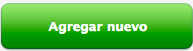
Guía de Presentación
Este es un atajo a los tipos más utilizados. Por ejemplo, si un investigador ha publicado principalmente los resultados de su investigación en forma de artículo de una revista, esta selección se colocará aquí automáticamente para un acceso más rápido.
Además cuenta con accesos directos para comenzar a navegar o buscar entre categorías.
Agregar Contenido Usando la Búsqueda de Candidatos a Importar
Puede ser beneficioso buscar contenido indexado en cualquiera de las fuentes en línea a las que Pure puede conectarse. De esta manera, se puede importar el contenido directamente a un editor de plantilla determinado. Por ejemplo, al importar un artículo de revista, este es mapeado en Pure para asegurar su coincidencia con la plantilla específica para la categoría de Resultados de investigación > Contribución a la revista > Artículo.

Búsqueda Automatizada
Una alternativa para hacer una búsqueda directa es configurar la búsqueda automatizada. Esto hará que Pure busque contenido relacionado con una persona específica una vez por semana (configuración predeterminada) y notifique a esa persona cada vez que se encuentre una coincidencia (un resultado de investigación que coincida con los datos del autor atribuyéndole su autoría), que puede importarse a Pure.
Habilitar la búsqueda automatizada como un usuario personal
La opción para habilitar la búsqueda automatizada por fuentes se puede encontrar al abrir el Perfil Personal> Búsqueda automatizada:
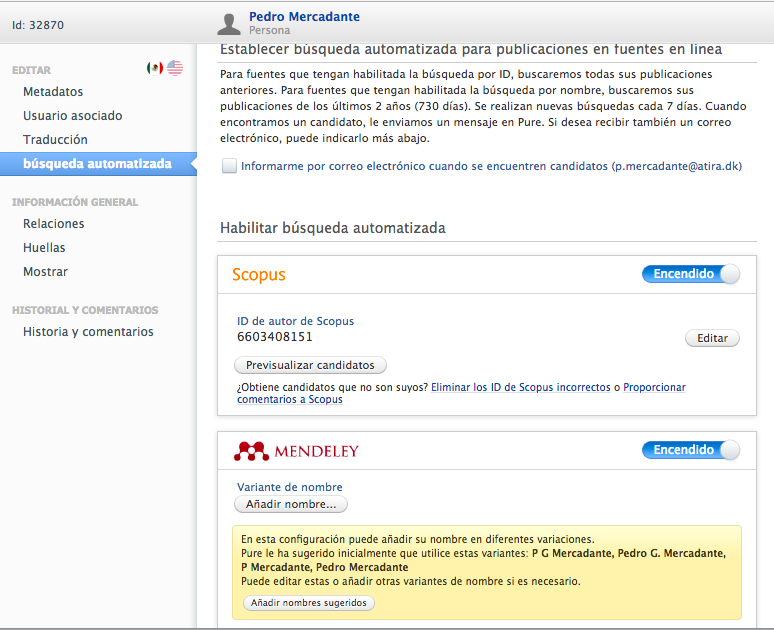
Para la mayoría de las fuentes, es posible agregar una o más variantes de nombre, por ejemplo, como se muestra aquí, múltiples variantes de nombre son usados en Mendeley:
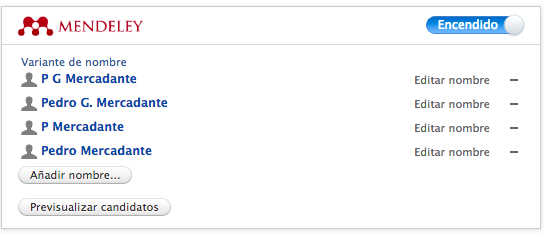
El botón de vista previa se usa para realizar una búsqueda de prueba y revisar si los resultados de la búsqueda son relevantes ó si es necesario ajustar las variantes de nombre para obtener mejores resultados. En general, la coincidencia usando nombres puede ser difícil e imprecisa, ya que varias personas pueden tener los mismos nombres y, por lo tanto, el resultado de la búsqueda puede ser más ambigua.
Habilitar la búsqueda automatizada para Scopus
Si habilita la búsqueda automatizada de Scopus, es posible que difiera entre usar sólo el ID de autor de Scopus en lugar, de usar sólo la coincidencia de nombres.
(Vea Configuración de Fuentes en línea (Sólo para Administradores Pure)).
El uso exclusivo del ID de Autor de Scopus garantizará una coincidencia mucho más estricta y precisa siempre que a todo su contenido en Scopus se le hay asignado su único ID de Autor de Scopus.
Tareas entrantes para búsqueda automatizada
Una vez que las opciones están activadas (y guardadas), Pure buscará candidatos de importación en un intervalo regular. Cuando el contenido se haya comparado con las variantes de nombre ó ID, una tarea se hará visible en el área de tareas:
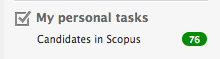
Tenga en cuenta que los correos electrónicos y los mensajes también pueden enviarse y/o visualizarse en su panel de tareas. Consulte la Configuración del Perfil de Usuario para más información sobre esto.
Importación de Coincidencias
Al importar contenido, Pure intentará relacionar los metadatos encontrados en la fuente (en línea o archivo de texto) con el contenido de Pure. Esto se hace a través de la pantalla de Importación de coincidencias que encontrará cuando se realiza una búsqueda y se encuentra un resultado que deba importarse. Tenga en cuenta que Pure intentará detectar si el contenido ya se ha importado:
- Si el resultado encontrado contiene el ID de la misma fuente que el registro ya existente en Pure, no se podrá importar, ya que creará un registro duplicado.
- Si ya existe ese contenido en Pure, como se muestra a continuación, Pure indicará que se trata de posibles duplicados de títulos. Use el enlace "Ver la publicación" o "Ver Duplicados Potenciales" para verificar si ya existe ó si es, simplemente, una coincidencia que los títulos sean iguales.)
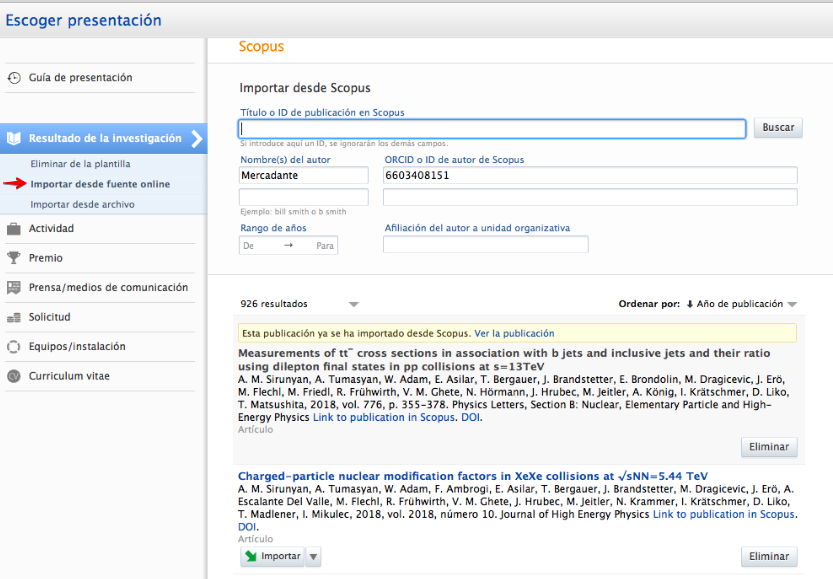
Una vez que se haya seleccionado "Importar", aparecerá la pantalla de coincidencia de importación:
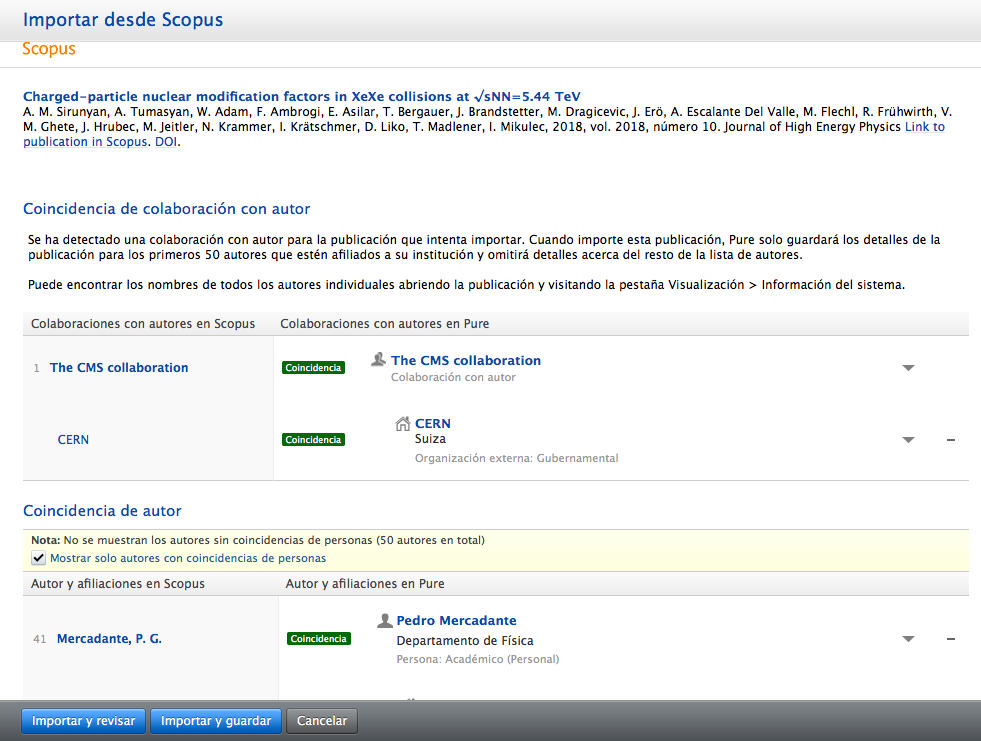
En la sección “Coincidencias de colaboración con autor” encontrará:
- En el lado izquierdo los datos a importar desde la fuente en línea que en este caso es Scopus.
- En el lado derecho las coincidencias encontradas de esos datos de autor en Pure (autores ya existentes). Tenga en cuenta que las organizaciones que se muestran en el lado derecho de Pure pueden depender de lo que está configurado en 2)Importar desde la Configuración de Fuentes en línea (Sólo para Administradores Pure).
Si hay algo que no concuerda correctamente, puede solucionarlo fácilmente cuando seleccione "Importar y revisar", donde puede eliminar / reemplazar desde la sección "Autores y afiliaciones" a los autores u organizaciones asociados de forma incorrecta.
Vea el video sobre la Búsqueda Automatizada que explica la importación de coincidencias
Tip
La importación desde Scopus funcionará mejor entre más IDs de Scopus se añdan al contenido. Por ejemplo, ID de autor de Scopus, ID de afiliación de Scopus en unidades organizativas y organizaciones externas. Puede usar filtros dentro de cada lista de tipo de contenido para identificar contenido sin ID.
Agregar Contenido Importando Archivos de Texto
Si un usuario personal tiene acceso a bases de datos en línea u otras aplicaciones, lo más probable es que sea posible exportar sus publicaciones desde estas fuentes en formato RIS ó BibTeX a un archivo. Este archivo puede importarse a Pure y dependiendo de los datos en el archivo, las publicaciones serán capeadas con las diferentes categorías para así asignarles una plantilla determinada.
Published at March 12, 2024
